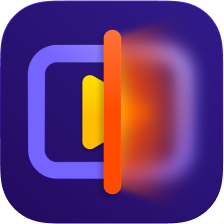首页 > 问题视频修复技巧 > 从废片到大片:AI补帧让视频流畅重生
从废片到大片:AI补帧让视频流畅重生
在剪辑或回看视频时,是否遇到过这样的尴尬场景:画面一卡一卡、人物动作断断续续、镜头感消失殆尽?这些“掉帧”或“卡顿”的视频,本该记录精彩瞬间,却成了“废片”。但现在,随着 AI补帧技术(Frame Interpolation)的兴起,即便是低帧率或卡顿视频,也能通过智能算法自动修复,让画面重新流畅如初。本文将为你推荐几款实用的 AI视频补帧软件,让你的旧素材焕然一新。
一、AI补帧是什么?
简单来说,AI补帧就是利用人工智能分析视频帧之间的运动轨迹,然后自动生成“过渡帧”,从而将视频帧率从 24fps、30fps 提升至 60fps 甚至更高。换句话说,AI就像在“重拍”视频中的每个细节,让动作更顺滑、视觉更真实。适用场景包括:
- 低帧率视频(如老手机拍摄的素材)
- 运动画面卡顿的视频
- 游戏录屏、监控、航拍镜头等
二、推荐几款AI视频补帧神器
1. HitPaw牛小影:补帧+画质增强一体的全能选手
适用系统:Windows / Mac
功能特点:
- AI智能补帧算法:通过深度学习识别运动轨迹,自动生成中间帧,让视频从30fps一键变60fps甚至120fps;
- 一键增强画质:支持同时进行补帧+清晰化+去噪点操作;
- 批量处理功能:支持多视频导入,一键生成高帧率版本,适合内容创作者。
适用人群: vlog拍摄者、自媒体剪辑师、老视频修复爱好者。
使用步骤:
第一步:选择模型上传视频
打开HitPaw牛小影,选择【智能补帧】模型,点击【直接使用】按钮导入视频文件。
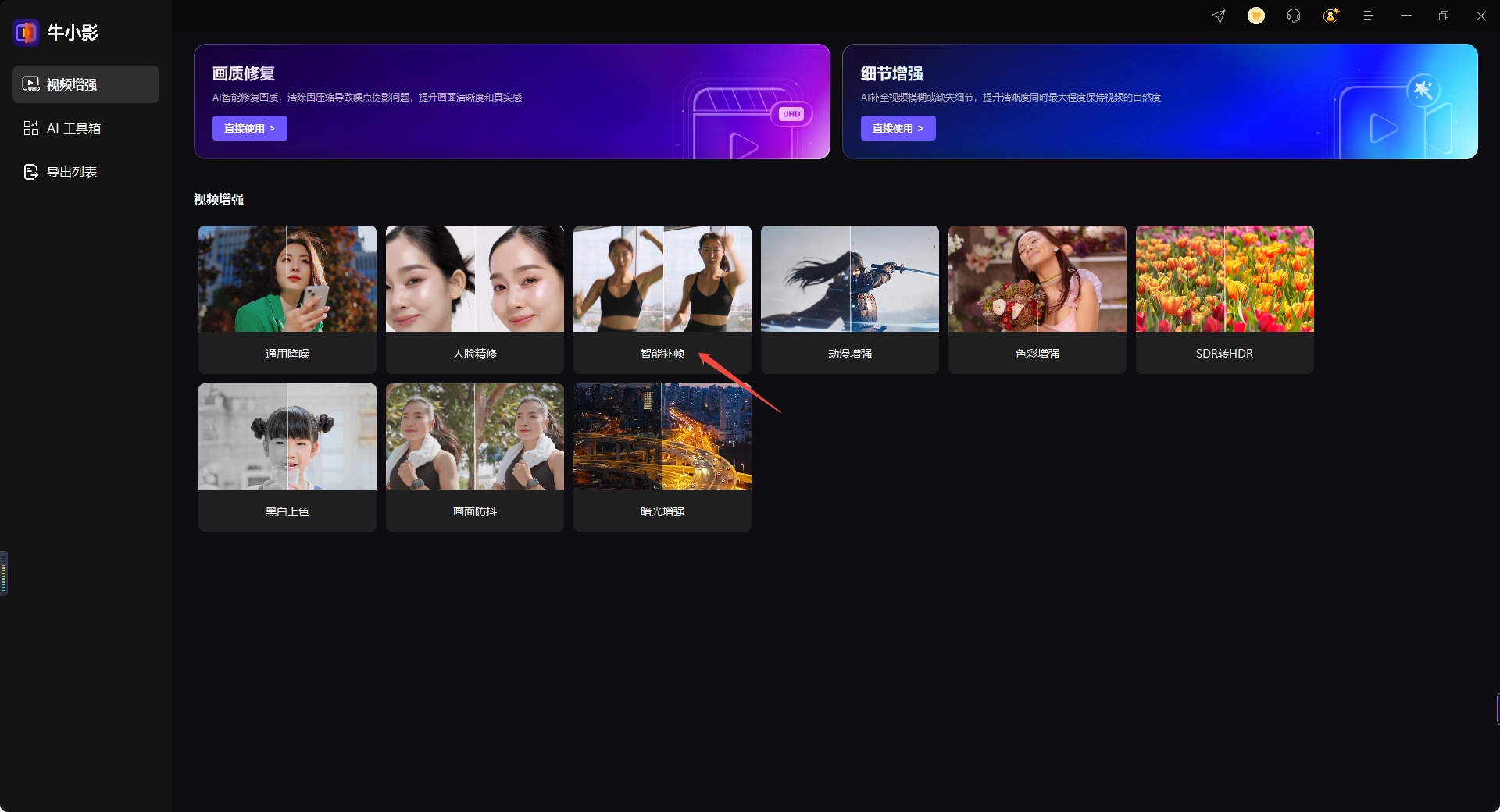

第二步:设置参数预览效果
导入视频后可以根据您想要的效果进行分辨率、裁剪方式、比特率、视频格式、保存位置等参数设置。
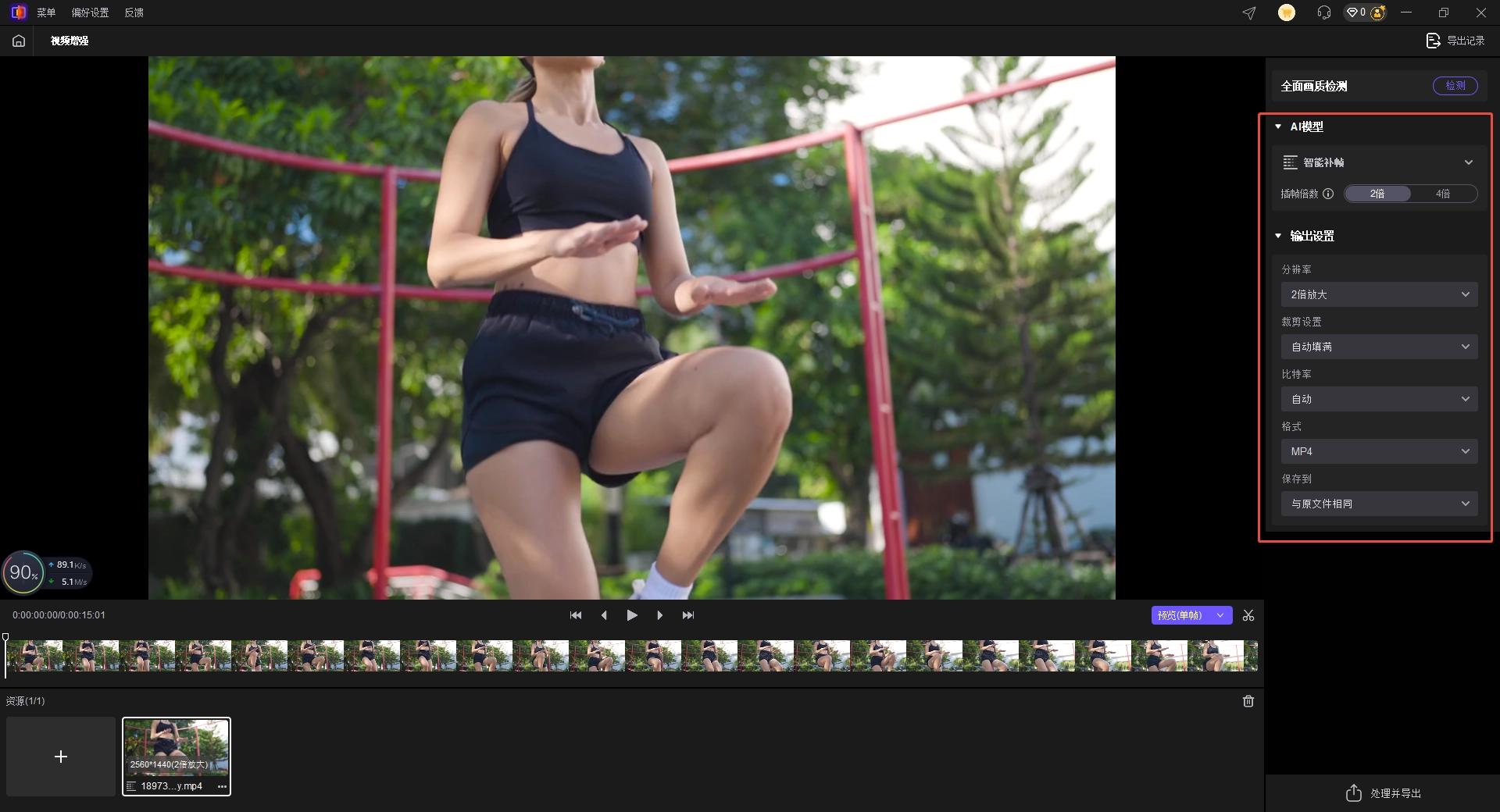
第三步:导出&保存
设置好参数后,可以点击【预览】按钮右侧的箭头选择预览时间,可选择单帧/10秒/30秒/1分钟/5分钟,确定预览时间后点击【预览】按钮,预览视频修复效果。
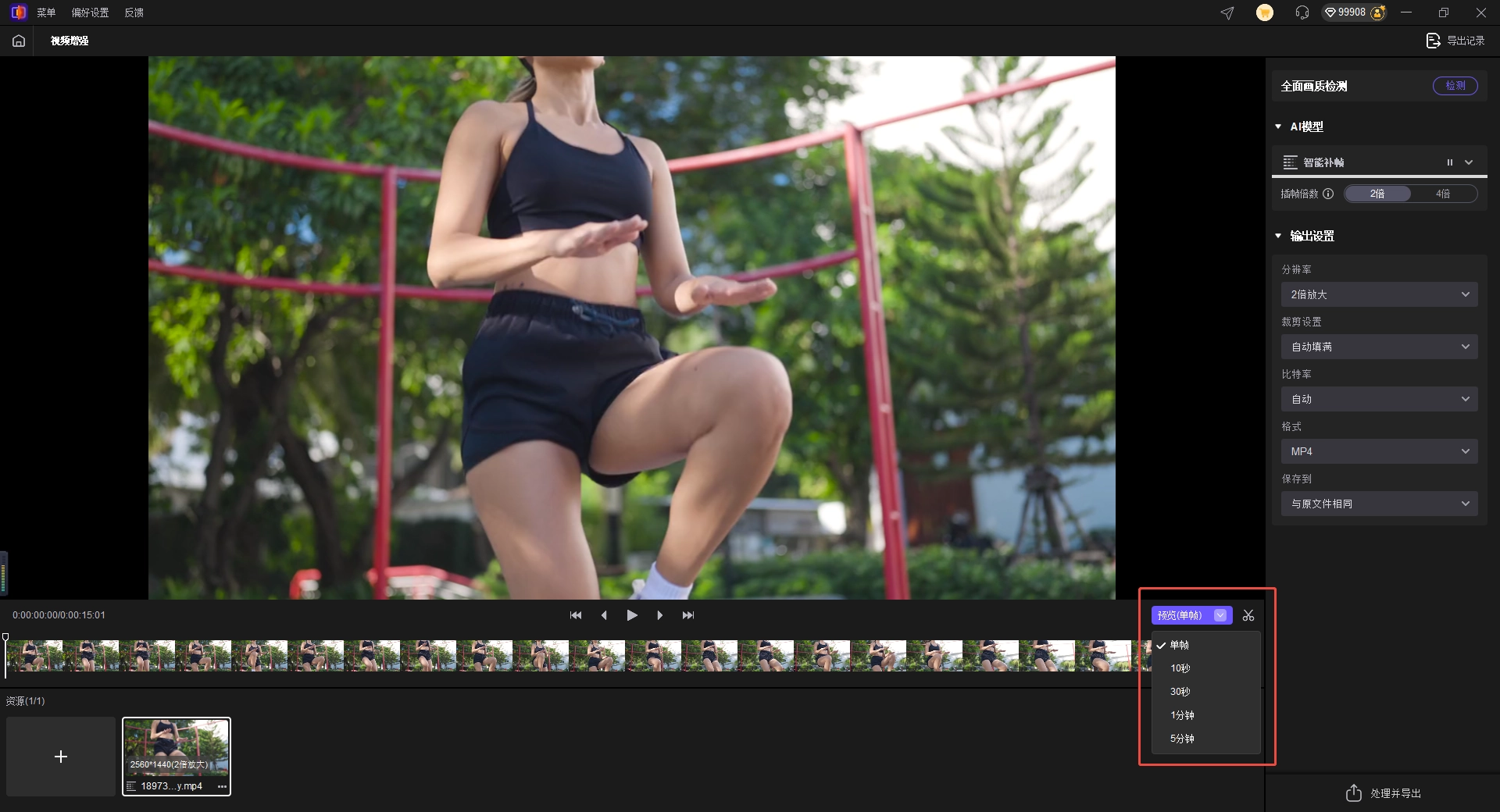
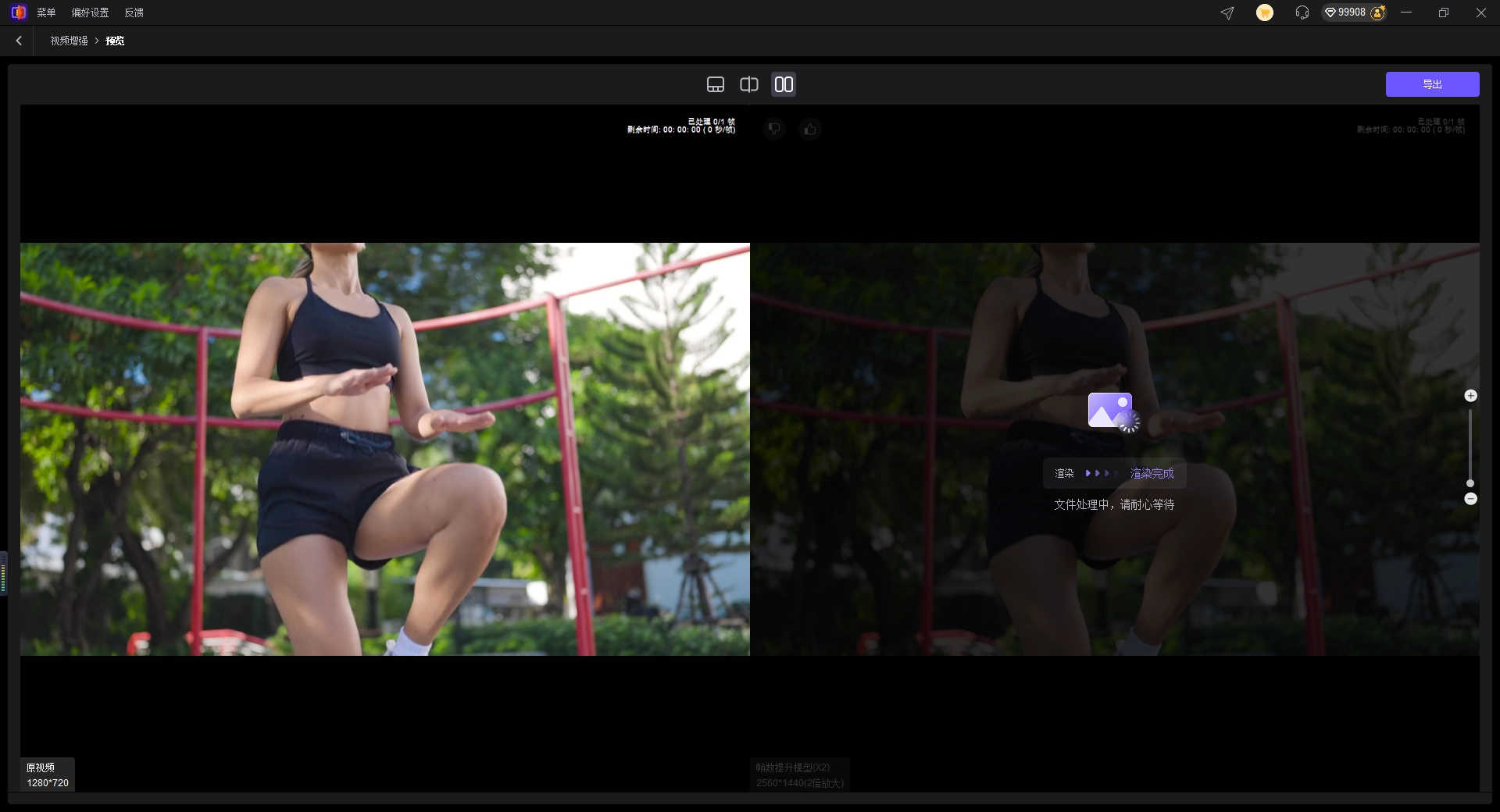
修复效果预览没问题后,点击【导出】按钮开始等待软件修复完成即可。
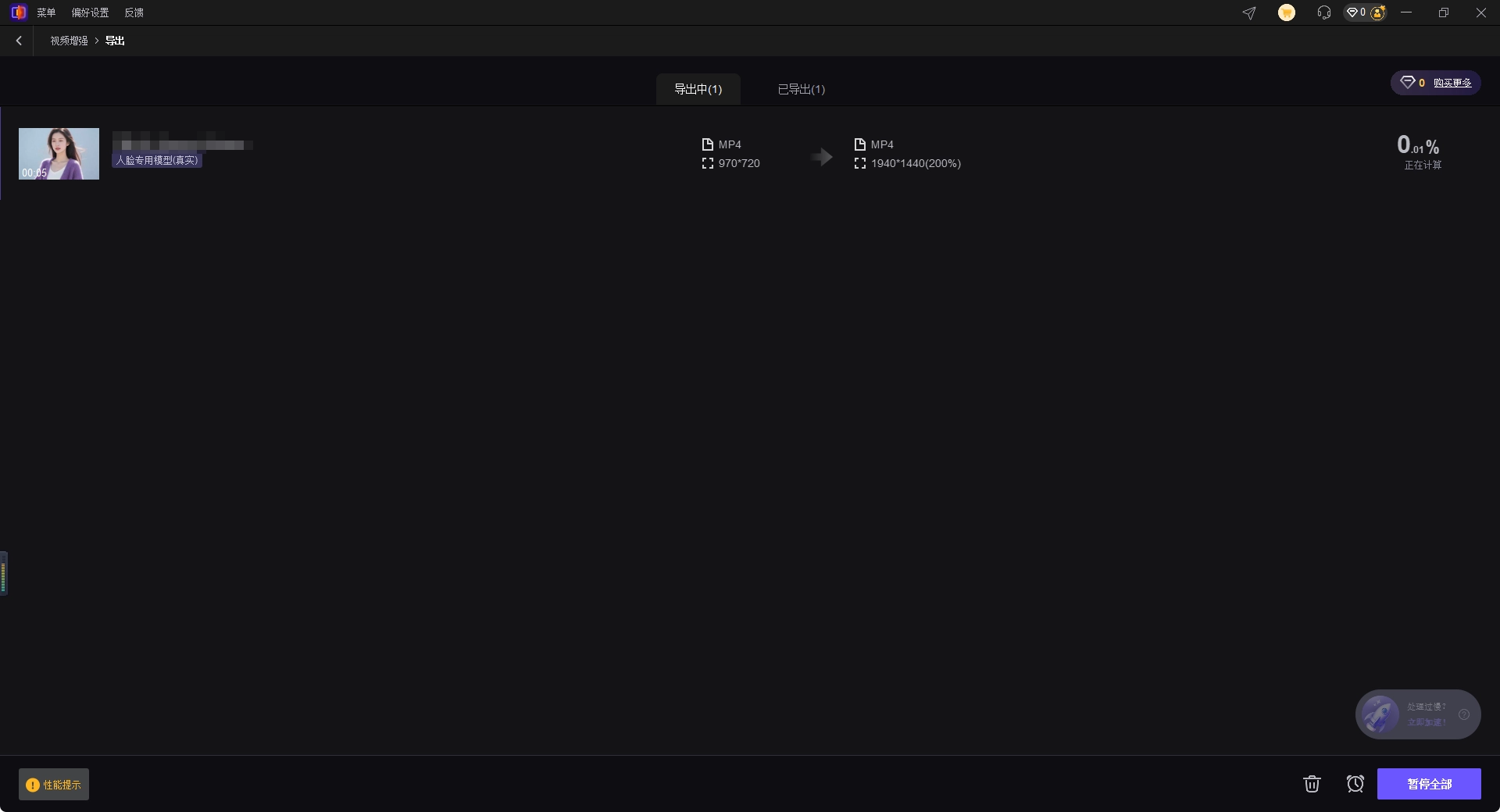
2. Topaz Video Enhance AI:专业级补帧与放大工具
适用系统:Windows / Mac
功能特点:
- 提供多种AI模型(如Chronos、Apollo),可自由选择补帧算法;
- 支持老电影、慢动作重制等复杂场景的帧率提升;
- 输出画质极高,但渲染速度较慢,对显卡要求较高。
适合人群: 对画质要求极高的后期制作者。
3. RIFE:免费开源补帧工具
适用系统:Windows / Linux
功能特点:
- 基于深度学习的AI补帧模型,开源可自定义;
- 补帧效果自然流畅,特别适合动画或游戏视频;
- 需要一定的命令行操作基础,学习成本较高。
适合人群: 懂技术的影像发烧友、DIY玩家。
视频掉帧、画面卡顿不再意味着报废。随着AI补帧技术的成熟,任何低帧素材都能被智能修复成“丝滑大片”。无论你是修复旧影像、制作Vlog,还是让游戏录屏更流畅,像HitPaw牛小影这样的AI增强器,都能帮你轻松实现“帧率重生”,让视频再次惊艳。